Comment mettre en œuvre un identifiant de pixel Google Ads pour mon marketing événementiel ?
Avec le modèle Eventfrog Pro, tu peux enregistrer un Pixel ID Google Ads (également connu sous le nom de Google Ads Conversion ID) pour ton événement. Tu peux ainsi mesurer les performances de tes campagnes et enregistrer les conversions telles que les achats de billets.
Qu'est-ce qui est suivi par défaut ?
Eventfrog ne transmet automatiquement à Google Ads que les deux événements suivants :
- PageView - lorsque quelqu'un consulte la page de détails de votre événement
- Purchase - lorsqu'un achat de billet a été effectué
Qu'en est-il des autres conversions telles que « Ajouter au panier » ?
D'autres événements comme « Add to Cart » ne sont pas automatiquement enregistrés.
Si tu veux suivre cet événement, tu peux créer manuellement un nouvel événement sans code dans Google Ads.
utilise par exemple le nom « Checkout Eventfrog » et utilise la destination suivante comme URL : https://eventfrog.ch/fr/shop/basket
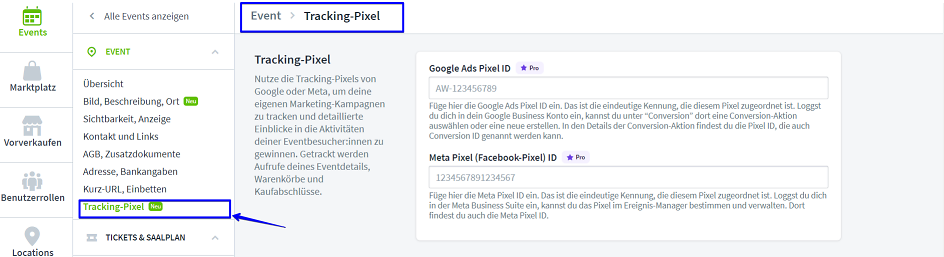
Comment mettre en œuvre un identifiant de pixel Google Ads chez Eventfrog ?
Clique sur « Événements » dans le cockpit à gauche de la page et ouvre l'événement souhaité. Sous le point « Pixel de suivi », tu as la possibilité de saisir ton ID de pixel Google Ads et de l'implémenter directement dans ton événement. Pour cela, tu as besoin de ton ID de pixel Google Ads (également appelé ID de conversion Google Ads). Celui-ci ressemble à peu près à ceci : AW-123456789.
Attention : les utilisateurs doivent expressément accepter l'utilisation de pixels marketing. S'ils n'acceptent pas cette utilisation ou s'ils ont installé un adblocker, aucune donnée sur leurs activités ne peut être collectée. Par conséquent, il est possible que chaque achat ou interaction ne puisse pas être suivi par le pixel marketing.
Instructions pas à pas pour créer un identifiant Google Ads Pixel ID
1. Connecte-toi à ton compte Google Ads :
- Ouvre Google Ads et connecte-toi avec tes données d'accès.
2. Navigue vers la zone de suivi des conversions :
- Clique sur « Objectifs » dans le menu de gauche (c'est le symbole de la coupe).
- Choisis ensuite sous « Résumé » le point « Objectifs de conversion ».
3. Créer ou sélectionner une action de conversion :
- Pour créer une nouvelle action de conversion, suis les instructions de mise en place de l'action de conversion
4. Conversion-Tags einrichten:
- Une fois que tu as créé ton action de conversion, tu seras redirigé vers une page où tu pourras configurer les balises Google.
- Suis ici aussi les instructions pour la mise en place des balises Google.
5. Trouver Pixel ID :
- Après la configuration, clique sur « Utiliser Google Tag Manager » dans la barre supérieure. Tu y trouveras le « Conversion-ID ». Il s'agit de l'ID de pixel dont tu as besoin pour l'intégrer dans l'événement.
- L'ID de conversion ressemble à peu près à ceci : AW-123456789.
- Remarque : dans cette étape, aucun AW- ne précède ton ID de conversion. La combinaison de lettres AW- doit toujours être ajoutée lors de la saisie.
- Le label de conversion est un code spécifique qui identifie ton action de conversion, par exemple : GABCD1234_EFGH5678.
Tu trouveras d'autres conseils pour la mise en place dans le guide du suivi des conversions dans Google Ads
Remarque :
Si tu utilises le Google Pixel, tu ne dois pas faire de lien vers des pages Eventfrog intégrées dans l'iFrame.
Pourquoi ?
La plupart des navigateurs bloquent les requêtes tierces dans les iFrames, et c'est précisément ce dont le pixel Google a besoin pour enregistrer correctement les conversions ou autres événements.
Recommandation :
fais un lien direct vers la page Eventfrog pour que ton tracking fonctionne de manière fiable.



